如何等比例改变幻灯片中图片的大小
1、打开PPT,点击需要调整比例的图片。

2、此时图片处于可编辑的状态,在图片周围会出现8个小方框,选中右下角的小方框,就可以自由的缩放到需要的尺寸了。

1、有时候我们需要精确的设置图片的大小尺寸,那就要知道具体的比例和大小了,这时候我们可以用精确设置法。
2、选中图片,点击鼠标右键,选中“设置对象格式”。或者直接点击右边的“属性”选项。
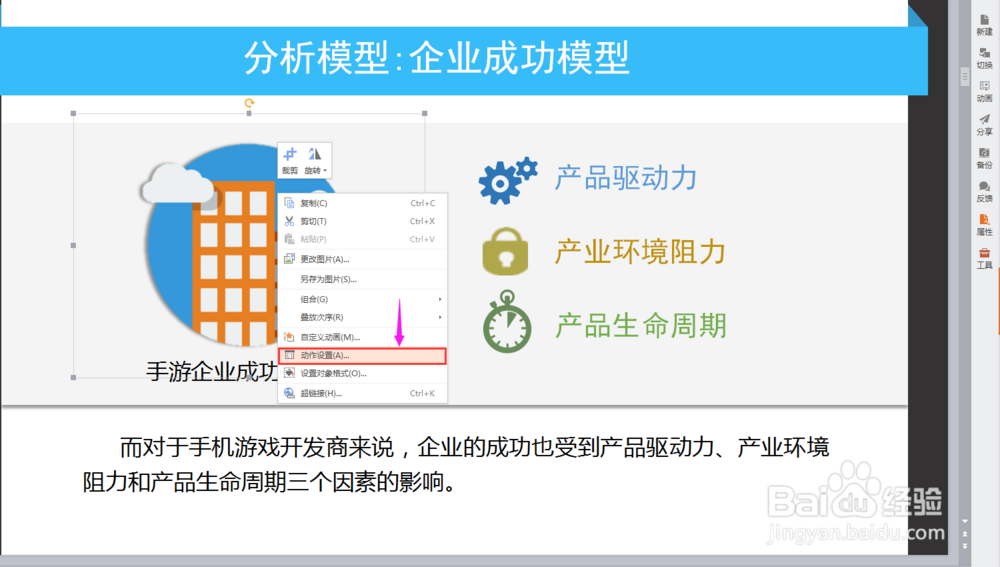
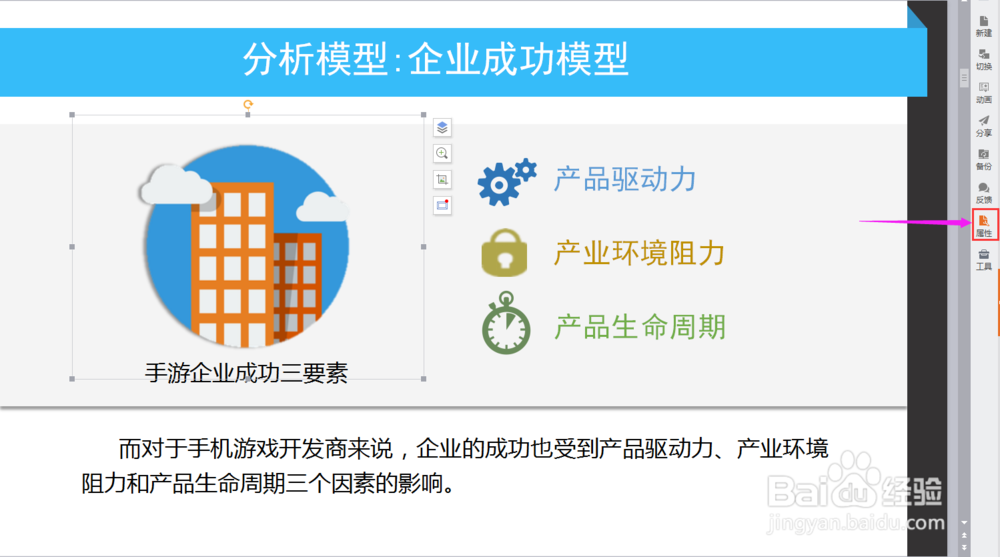
3、右边出现新的选项,点击“大小与属性”选项,就会出现图片大小的精确数字与比例。

4、如下图所示,可以直接输入图片的高度和宽度的大小,一般会默认为等比例缩放,如果不想要等比例缩放,就不要在选中“锁定纵横比”。
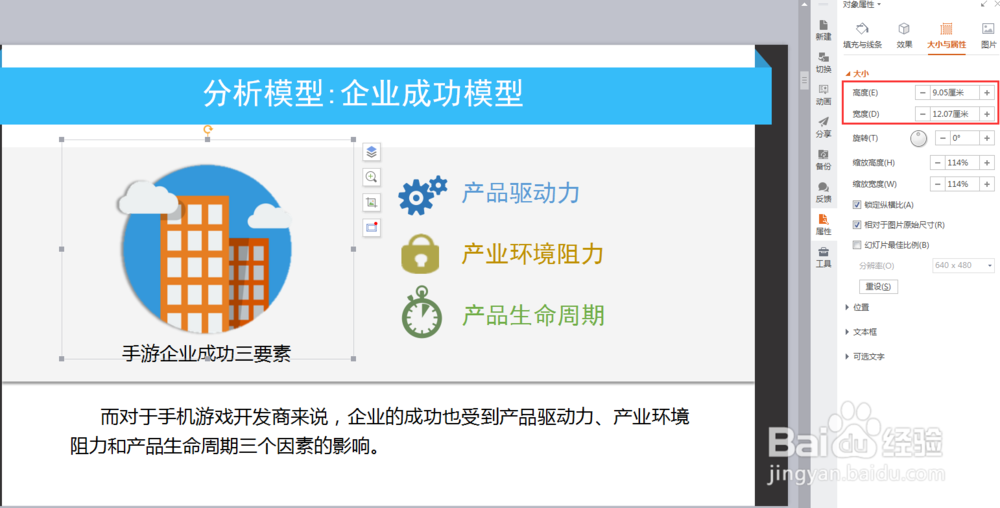
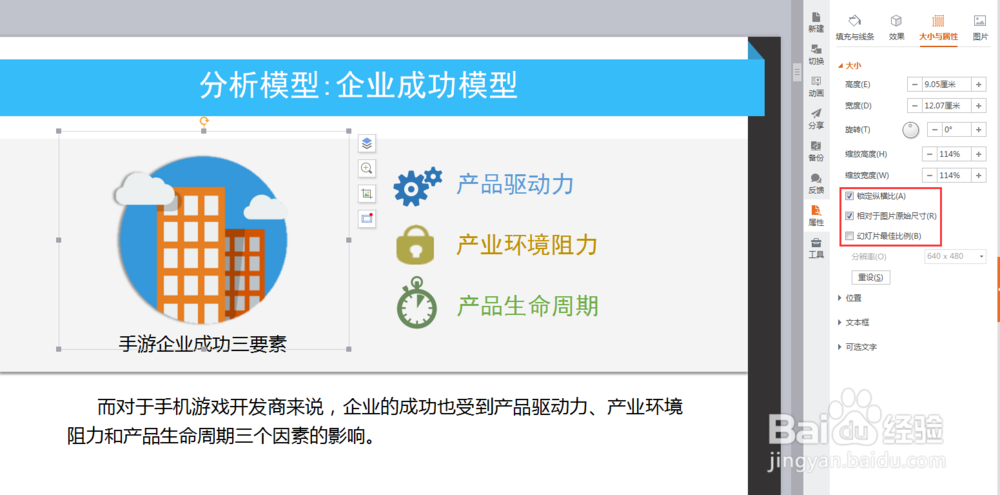
5、如下图所示,如果是要按精确的比例来缩放,就直接输入缩放的比例大小即可。
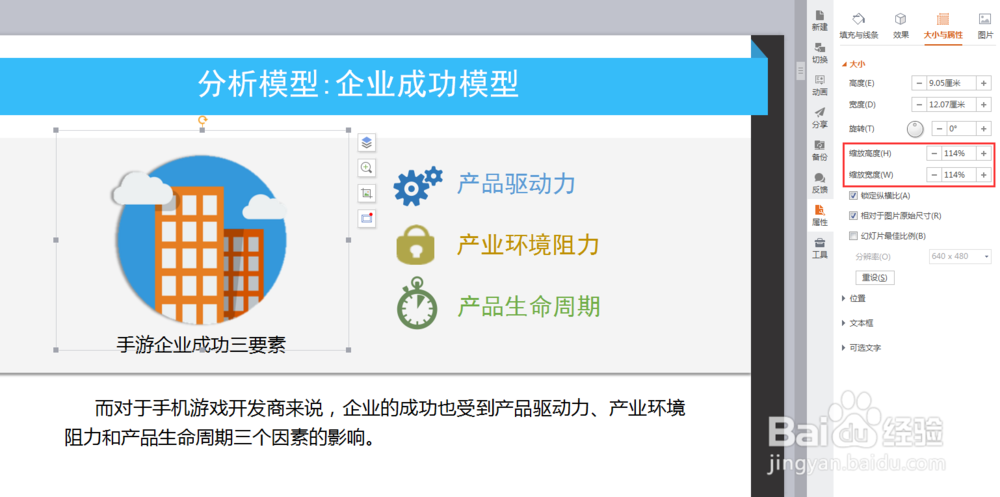
6、在你设置的之后,图片是同步变化的,不用再保存了。
声明:本网站引用、摘录或转载内容仅供网站访问者交流或参考,不代表本站立场,如存在版权或非法内容,请联系站长删除,联系邮箱:site.kefu@qq.com。
阅读量:92
阅读量:166
阅读量:158
阅读量:106
阅读量:100